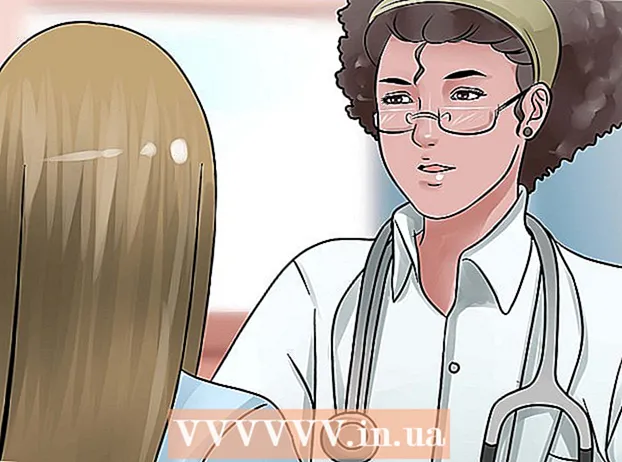Inhalt
VPN oder Virtual Private Network ist eine Möglichkeit für Einzelpersonen oder Unternehmen, Daten und persönliche Identität zu schützen. VPNs werden verwendet, um IP-Adressen zu blockieren und auf andere Websites umzuleiten. VPNs sind nützlich, um Websites zu blockieren, die Ihre Daten und Surfgewohnheiten verfolgen, oder um Websites und Dienste anzuzeigen, die in Ihrer Region nicht verfügbar sind. VPN erhöht auch das Sicherheitsniveau gegen Regierungsorganisationen oder Hacker, insbesondere bei der Verwendung öffentlicher Wi-Fi-Dienste. Bei einigen VPNs können Mitarbeiter auf Unternehmensressourcen zugreifen, wenn sie nicht im Büro sind. Es stehen viele kostenlose und kostenpflichtige VPN-Dienste zur Auswahl. Die Verwendung eines VPN ist so einfach wie das Installieren und Starten von Software auf Ihrem Computer, Telefon oder Tablet.
Schritte
Teil 1 von 2: VPN-Einstellungen

Schalten Sie den Computer ein und stellen Sie eine Verbindung zum Netzwerk her. Wenn Sie zu Hause sind, stellt Ihr Computer automatisch eine Verbindung zum Netzwerk her. Wenn Sie an einem öffentlichen Ort wie einem Flughafen oder einem Café arbeiten, müssen Sie sich online verbinden, wenn dies Ihr erster Besuch an diesem Ort ist.- Da es kein VPN gibt, seien Sie vorsichtig, wenn Sie öffentliches WLAN verwenden. Es ist am besten, vertrauliche Apps wie E-Mail auszuschalten, bis sie sicher sind.
Entscheiden Sie, ob Sie kostenpflichtige oder kostenlose VPN-Software verwenden möchten. VPN gibt es in zwei Versionen: kostenpflichtig und kostenlos. Beide funktionieren einwandfrei. Sie müssen nicht über ein umfassendes VPN-Setup verfügen, wenn Sie nur aus einem anderen Land auf Netflix oder BBC iPlayer zugreifen oder Ihre sozialen Anmeldeinformationen schützen möchten, wenn Sie Wi-Fi in einem Café verwenden. Die kostenlose Version kann weiterhin Ihre Anforderungen erfüllen. Wenn Sie jedoch nach einer umfassenderen Verschlüsselung suchen, um alle Ihre Aktivitäten vor behördlichen Überprüfungen oder Datenverfolgungstools von Werbeagenturen zu verbergen, sollten Sie die kostenpflichtige Version wählen. .
- Beachten Sie, dass kostenlose Dienste häufig unerwünschte Symbolleisten, Apps oder Anzeigen von Drittanbietern auf der von Ihnen besuchten Website hinzufügen.
- Es gibt viele kostenlose, aber hochzuverlässige VPN-Dienste wie VPN Gate, TunnelBear, ProtonVPN, Windscribe, Cyber Ghost und Starter VPN. Beachten Sie, dass die meisten kostenlosen VPNs den freien Speicherplatz einschränken, Benutzerdaten an Dritte verkaufen, mehrere Anzeigen herunterladen oder eine Testversion kennzeichnen. Einige VPN-Dienste wie ProtonVPN, wie auf ihrer Website angegeben, haben jedoch keine in den Datenschutz eingreifenden Anzeigen, keine Malware, keine Bandbreitenbeschränkungen und keinen Verkauf von Benutzerdaten. für Dritte. Es gibt jedoch auch einige Einschränkungen, z. B. den gleichzeitigen Zugriff auf die von Ihnen verwendeten Server und Geräte.
- Die meisten VPN-Dienste funktionieren unter Windows, Mac, Tablets und Smartphones.
- Ein VPN kann innerhalb eines Unternehmens verwendet werden, um eine private Verbindung mit Personen herzustellen und vertrauliche Unternehmensinformationen zu schützen.

Laden Sie das gewünschte VPN herunter. Gehen Sie zur Website des VPN-Dienstes. Auf der Startseite wird ein Download-Button oder in der Navigationsleiste der Site ein Download-Link angezeigt. Klicken Sie auf die Schaltfläche zum Herunterladen und befolgen Sie die Anweisungen, um die Version auszuwählen, die mit Ihrem Betriebssystem kompatibel ist.- Wenn Sie für die Arbeit ein VPN verwenden müssen, wenden Sie sich an die IT-Abteilung Ihres Unternehmens, um die VPN-Software zu erhalten. Sie müssen die Software auf Ihrem Computer installieren, um auf die Server des Unternehmens zugreifen zu können. Die IT-Abteilung ermittelt, ob Ihr Computer mit der VPN-Software kompatibel ist. Andernfalls passt sie die Software an und hilft Ihnen bei der Installation und Neukonfiguration der VPN-Zugriffseinstellungen.
- Viele VPN-Programme bieten Download-Optionen für iOS und Android. Wenn Sie die Website des Unternehmens auf Ihrem Computer öffnen, klicken Sie auf den Link, der dem Betriebssystem des Telefons entspricht. Sie werden zum Telefonanwendungsspeicher weitergeleitet.
- Wenn Sie keinen PC verwenden und das VPN direkt auf Ihr Telefon herunterladen möchten, öffnen Sie den Anwendungsspeicher auf Ihrem Telefon und suchen Sie nach VPN-Schlüsselwörtern. Laden Sie die Anwendung direkt auf Ihr Gerät herunter.

Installieren Sie die VPN-Software. Suchen Sie nach dem Herunterladen der VPN-Software auf Ihren Computer die Download-Datei. Öffnen Sie die Datei, befolgen Sie die Installationsanweisungen und starten Sie die Software. Einige VPN-Programme wie CyberGhost können direkt nach dem Erstellen eines Kontos verwendet werden. Bei anderen müssen Sie sich mit einer E-Mail-Adresse anmelden.- Öffnen Sie auf einem Mac die .dmg-Datei und werden Sie aufgefordert, die App in den Ordner zu ziehen Anwendungen (Anwendung). Wenn auf dem Computer ein Kennwort festgelegt ist, werden Sie aufgefordert, das Kennwort einzugeben, bevor Sie die Anwendung zum ersten Mal ausführen.
- Öffnen Sie unter Windows die Datei.exe und befolgen Sie die Installationsanweisungen. Starten Sie nach der Installation des VPN die Software im Menü Start (Beginnend).
- Starten Sie die Anwendung auf dem Smartphone vom Desktop aus. Sie werden aufgefordert, sich in Ihrem Konto anzumelden oder ein neues Konto zu erstellen, falls Sie noch keines haben.
Lesen Sie die Nutzungsbedingungen. Wenn Sie ein VPN für den persönlichen Gebrauch verwenden, vergessen Sie nicht, die Nutzungsbedingungen zu lesen. Einige VPNs, insbesondere kostenlose, installieren häufig Zwischen-Apps oder legen ein Speicherlimit fest. Vergessen Sie nicht herauszufinden, was dieser VPN-Dienst bietet und Sie fragt oder welche Informationen sie sammeln.
- Lesen Sie die Bewertungen in den Online-Foren, um zu sehen, welche Software gut ist.
Teil 2 von 2: Verwenden eines VPN
Starten Sie die VPN-Software. Nach dem Herunterladen und Installieren des VPN ist es Zeit zu starten. Suchen Sie die App im Verzeichnis Anwendungen, Taskleiste (Symbolleiste) oder Desktop.
- Unter Windows finden Sie ein App-Symbol auf Ihrem Desktop oder klicken auf das Windows-Symbol in der unteren linken Ecke des Bildschirms, um die Software unter auszuwählen Taskleiste oder Menü Programme (Programm).
- Auf dem Mac finden Sie die VPN-App im Ordner "Anwendungen".
Folge den Anweisungen. Die meisten VPN-Programme enthalten einfache Anweisungen, mit denen Sie sich bei der ersten Verwendung mit dem Dienst vertraut machen können. Einige Dienste wie CyberGhost erfordern nichts anderes als das Klicken auf die gelbe Schaltfläche in der Mitte des Softwarefensters. Bei TunnelBear müssen Sie das Konto einrichten. Sie können die Einstellungen an Ihre persönlichen Erfahrungen anpassen.
- Die meisten Anwendungen haben die Option, beim Starten des Computers automatisch eine Verbindung herzustellen.
- Es gibt häufig eine TCP-Überschreibungsoption (Überschreiben des Transportsteuerungsprotokolls). Wenn Ihr Netzwerkanbieter die Verbindung blockiert, können Sie das VPN zwingen, ein stabileres, wenn auch langsameres TCP (Transport Control Protocol) zu verwenden.
Geben Sie Ihren Benutzernamen und Ihr Passwort ein, wenn Sie dazu aufgefordert werden. Wenn Sie kein Konto haben, müssen Sie ein neues registrieren. Wenn Sie ein Unternehmens-VPN oder eine persönliche Software verwenden, können Sie sicherer auf das Netzwerk zugreifen. In diesem Schritt hängt die Vorgehensweise davon ab, wie Ihr Unternehmen den VPN-Zugriff konfiguriert.
- VPN-Software kann ein neues Fenster öffnen, das wie ein Desktop aussieht, obwohl dies nur ein virtueller Desktop ist, auf dem Sie auf Unternehmensressourcen zugreifen können. Wenn Ihr VPN den virtuellen Desktop nicht startet, erhalten Sie von Ihrer IT-Abteilung Anweisungen für den Zugriff auf Unternehmensressourcen.
VPN einschalten. Nach der Registrierung und Anmeldung können Sie ein VPN aktivieren, um Ihre Identität zu schützen, den Zugriff von Dateien im Netzwerk zu verhindern oder auf Websites und Inhalte zuzugreifen, die in Ihrem Land nicht verfügbar sind. Sie können die Einstellungen ändern, damit sich VPN automatisch einschalten und zufällig eine Verbindung zum Netzwerk herstellen kann, oder Sie können auswählen, wann und wie Sie eine Verbindung herstellen.
- Wenn Sie ein kostenloses VPN verwenden, begrenzt der Dienst normalerweise die Kapazität für einen Monat oder hat eine begrenzte Nutzungsdauer. Daher sollten Sie VPN nur aktivieren, wenn Sie Ihre IP-Adresse sichern müssen. Sie sollten beispielsweise ein VPN verwenden, wenn Sie in einem Café auf öffentliches WLAN zugreifen, nicht zu Hause.
- Sie können ein VPN verwenden, um Netflix in anderen Ländern anzusehen. Mit einem VPN können Sie auf Filme und Fernsehsendungen zugreifen, die in Ihrer Region nicht verfügbar sind. Mit VPN können Sie den aktuellen Standort auswählen, indem Sie die IP-Adresse ändern. Sie können ein beliebiges Land auswählen. Wenn Sie in Großbritannien sind, können Sie den Standort in die USA ändern, um US Netflix anzusehen.
Rat
- Ihre IT-Abteilung kann Ihnen das Standard-VPN-Passwort geben und es dann selbst ändern. Legen Sie ein spezielles Passwort fest, das leicht zu merken ist, und notieren Sie es nicht auf einem Notizzettel oder in der Nähe Ihres Computers. Verwenden Sie nicht das Geburtsdatum, den Namen der Person, die der Familie am nächsten steht, oder alles andere, was erraten werden kann.
- Benachrichtigen Sie die IT, wenn Sie Ihr Passwort vergessen haben oder das VPN Ihnen keinen Zugriff mehr ermöglicht.
- Wenden Sie sich sofort an Ihre IT-Abteilung, wenn Sie Ihr Betriebssystem neu installieren oder aktualisieren oder Ihren Computer zu einem früheren Zeitpunkt wiederherstellen. Der Computer verliert möglicherweise die VPN-Einstellungen.
- Informieren Sie sich über die VPN-Software, die Sie in den Foren verwenden möchten, bevor Sie sie auf Ihr Gerät herunterladen. Stellen Sie sicher, dass die Software Ihre Informationen nicht sammelt.
- Die meisten kostenlosen VPN-Programme können den Zugriff auf private Netzwerke auf einem sicheren Server ermöglichen, wenn Sie nicht zu Hause sind.
- Wenn Sie eine kostenpflichtige VPN-Version haben, stellen Sie sicher, dass Ihre Zahlungsmethode sicher ist und dass das VPN den von Ihnen benötigten Dienst bereitstellt.